原创acdsee怎么用-acdsee将图片背景变透明的操作步骤
一些新手朋友表示自己还不知道acdsee如何将图片背景变透明,为此,今日小编就带来了acdsee将图片背景变透明的操作步骤内容,不懂的朋友一起来看看吧。
打开acdsee,打开图片所在的文件夹。
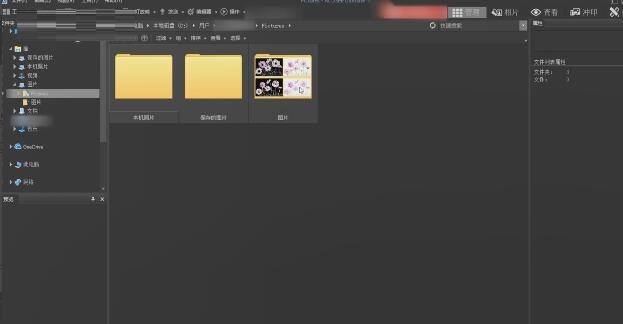
双击图片,点击“编辑”,选择套索选型工具,在图上选出不是背景的部分。
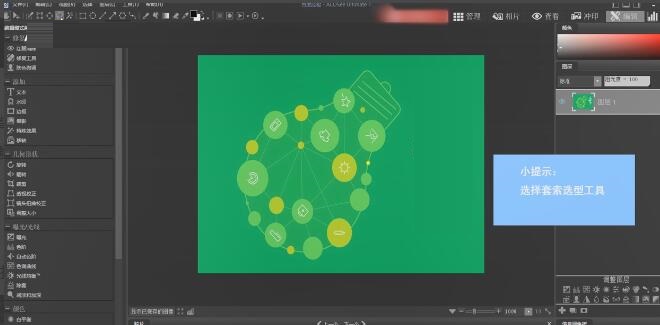
点击左上角的“编辑”,点击“复制”,再次点击“编辑”,点击“粘贴”。

点击图层窗口中图层1前面的“小眼睛”即可。
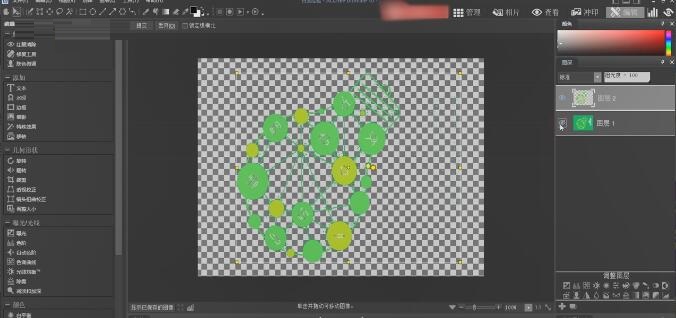
上文就讲解了acdsee将图片背景变透明的操作步骤,希望有需要的朋友都来学习哦。





